Att lägga till sidor i InDesign är inte svårt, men sidnumreringen är ännu viktigare. I den här artikeln, låt oss gå med i Download.vn för att lära dig allt du behöver veta om hur du lägger till sidnummer i InDesign !
Sidnumrering är mycket viktigt i ett flerdelat dokument med ett stort antal sidor. De gör det lättare för läsarna att hitta olika delar av dokumentet och se hur långt de har bearbetat informationen. Från att designa en produktintroduktionsbroschyr eller en tjock tidning, att lägga till sidnummer i Adobe InDesign tar bara några steg.
Om det görs på rätt sätt numrerar InDesign automatiskt alla sidor i din designfil, och det hjälper dig till och med att uppdatera siffrorna när du klipper eller flyttar sidpositioner.
Du har många sätt att numrera sidor i InDesign, inklusive manuellt och automatiskt. Efter numreringen kan du byta sida, lägga till avsnittsmarkörer och andra sidnummer.
Vet du hur man lägger till sidnummer i Adobe InDesign ? Om inte, låt oss lära oss med EU.LuckyTemplates hur man infogar sidnummer i InDesign !
Hur man numrerar sidor manuellt i Adobe InDesign
Om du vill kan du numrera sidorna manuellt, men den här metoden är ganska tidskrävande och dyr. Det innebär att skapa en separat textruta på varje sida och sedan skriva in det aktuella sidnumret inuti.
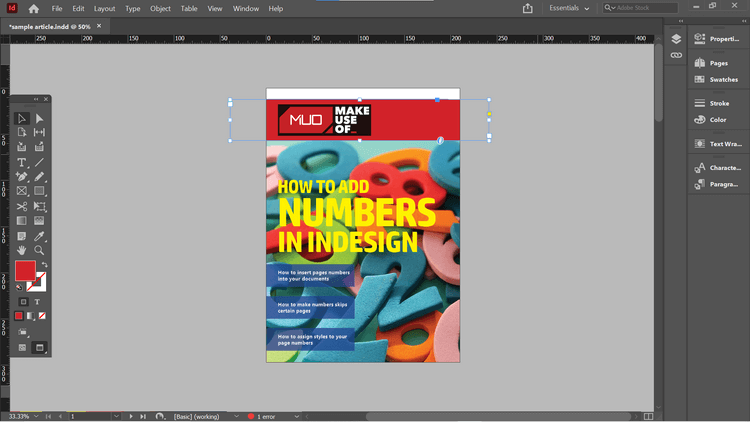
Om du har integrerat textramar i Master Pages bör du inte göra det på det här sättet. Den grundläggande textrutan på huvudsidan låter dig bara spara stilen och positionen för sidnumret. Det viktigaste är att det inte ändras automatiskt om du bestämmer dig för att ordna om sidorna i dokumentet.
Hur man automatiskt numrerar sidor i Adobe InDesign
Oavsett om du placerar en huvudsida eller en vanlig sida i dokumentet kan du enkelt numrera den med några få musklick.
Exemplet här kommer att lägga till det aktuella sidnumret - nummer 4 till dokumentets titel.
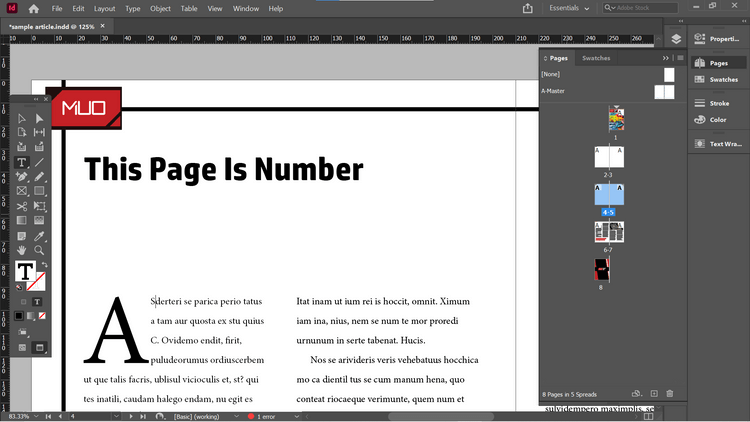
Om du vill lägga till det aktuella sidnumret väljer du Typ > Infoga specialtecken > Markörer > Aktuellt sidnummer . Du kan också infoga sidnummer från snabbmenyn. För att öppna den högerklickar du på texten där du vill att sidnumret ska visas och väljer sedan Infoga specialtecken > Markörer > Aktuellt sidnummer .
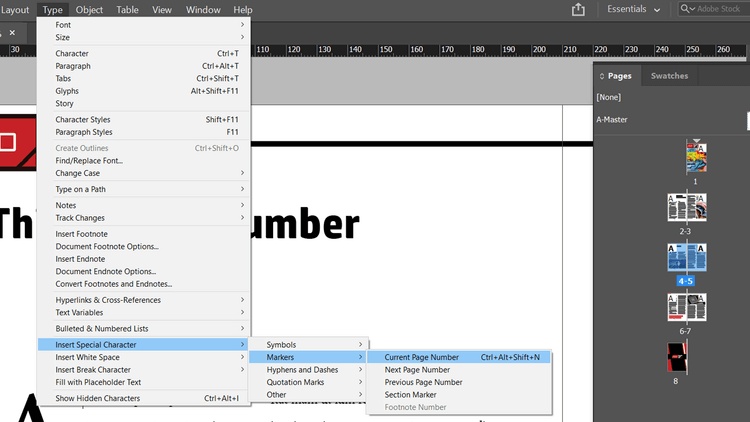
InDesign infogar nu det aktuella sidnumret i titeln. Denna process är automatisk och den uppdateras om du flyttar sidan till en annan del av dokumentet.
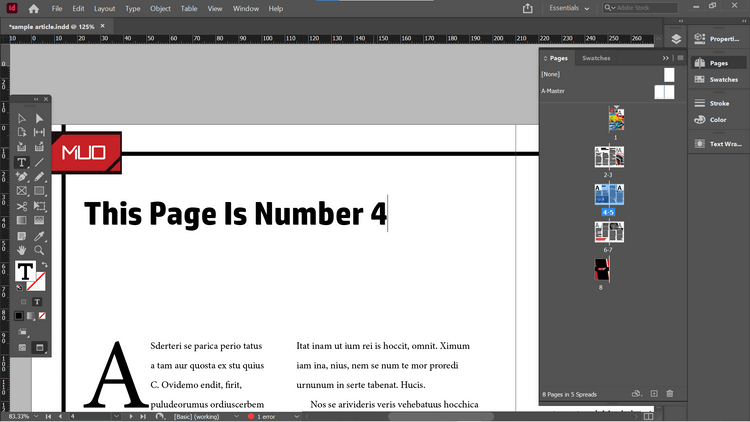
Till exempel när du flyttar 2 dokumentsidor före titelsidan. Siffran 4 ändras automatiskt till 6. Sidornas fönster visar den aktuella sidlayouten och hur sidorna är numrerade.
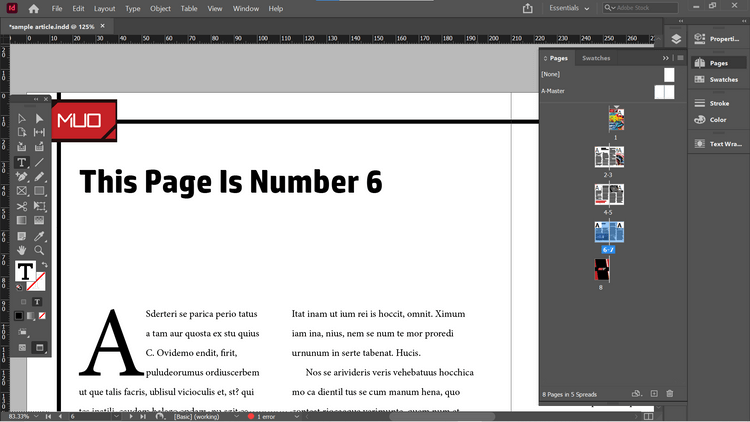
Du kan använda den här metoden för att lägga till sidnummer på en mer traditionell plats, längst ner på sidan. Exemplet i artikeln kommer att göra det i Master Pages så det finns ingen anledning att upprepa stegen ovan.
Artikeln har skapat en svart textruta under Master Pages, där sidnumret visas. Använd sedan snabbmenyn för att infoga en markering för det aktuella sidnumret.
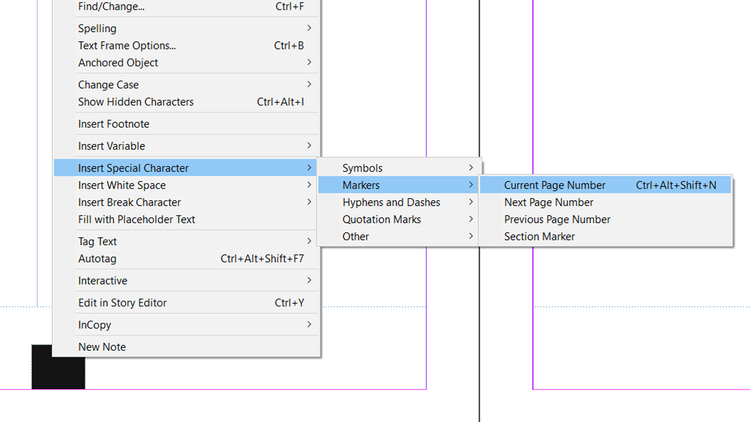
Du kan kopiera textramen var du vill att den ska visas och Adobe InDesign infogar automatiskt det aktuella sidnumret.
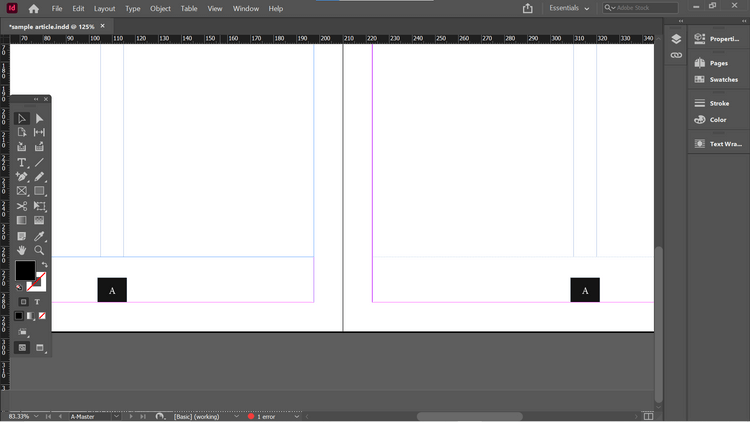
Om du nu går till en annan sida baserad på dessa huvudsidor kommer sidnumret automatiskt att fyllas i.
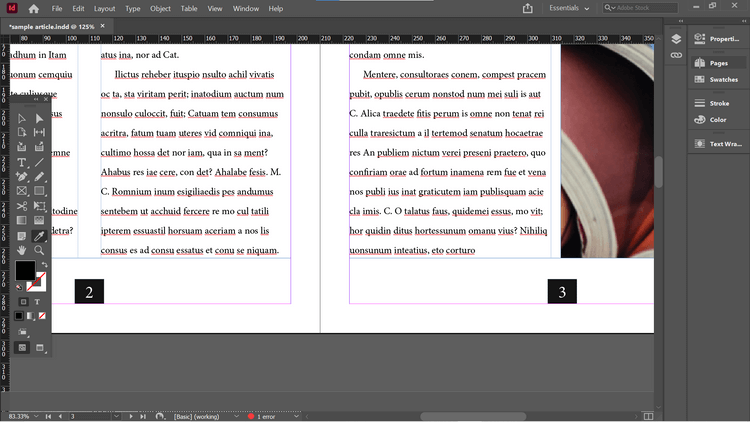
Sidnumrering direkt i Master Pages gör att du snabbt kan tillämpa dem på sidorna i dokumentet.
Hur man ändrar sidnummer
Som standard är Adobe InDesign numrerad i en enkel linjär stil. Därför kommer den första sidan i dokumentet att vara nummer 1 och kommer gradvis att öka till 1 på följande sidor.
Men i vissa situationer kan du numrera något annorlunda. Du vill till exempel inte att framsidans omslagsbild eller insidan av framsidans omslagsbild ska räknas som sidorna 1 och 2 i dokumentet. Denna situation uppstår ofta när man binder böcker, försättsbladen behöver inte numreras. Vid det här laget kommer sida ett att vara den tredje sidan i fönstret InDesign Pages.
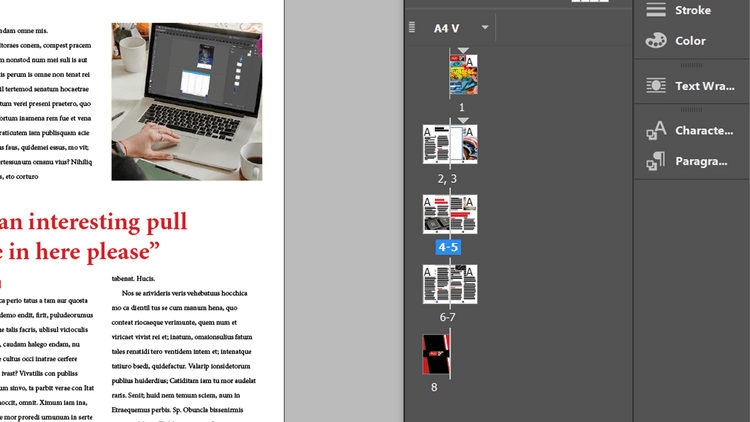
Ibland har böcker också ett annat sidnummerformat för introduktioner.
För att ändra sidnumrering i InDesign, välj den sida du vill ha nummer 1 i fönstret Sidor. För att göra detta, gör sidnummer 3 till sida 1. Högerklicka på sida 3 i fönstret Sidor och klicka på Numrerings- och avsnittsalternativ . Du kan också hitta det här alternativet i Layout i huvudmenyn.
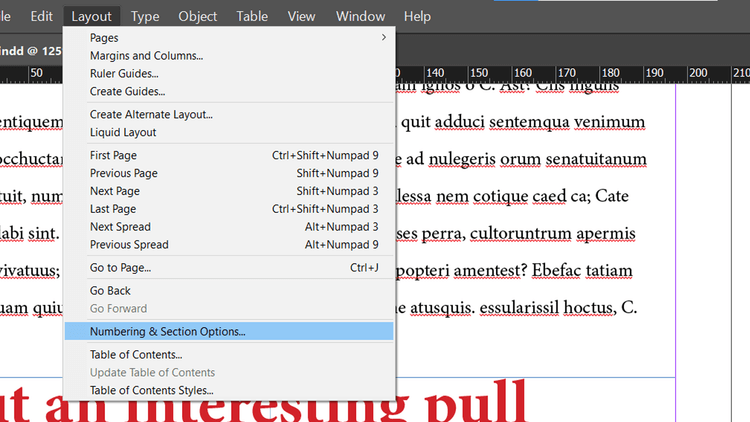
I panelen som öppnas kan du anpassa en rad inställningar. Klicka på Starta sidnumrering , ställ in den på 1 . Klicka på OK .
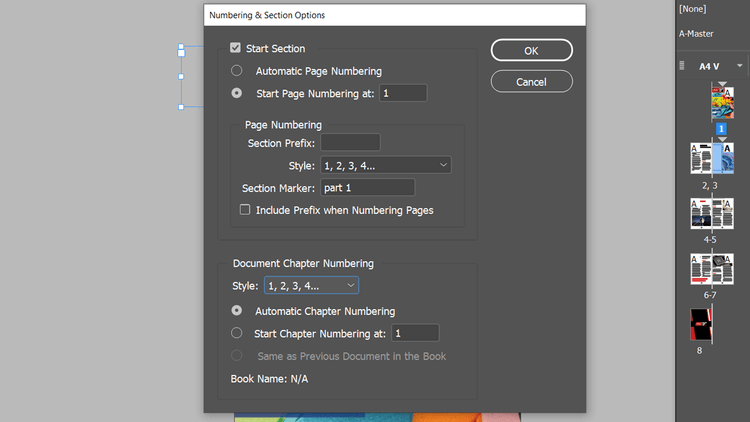
Du kommer att se meddelanden om sidor i dokumentet som har samma nummer. I grund och botten kan det orsaka problem när du skriver ut eller exporterar dokument. För nu, ignorera det och klicka på OK .
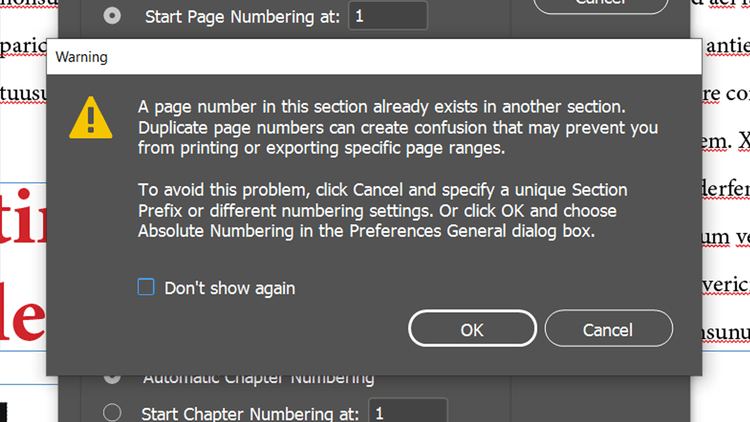
Det finns nu ett nytt avsnitt i dokumentet, med start från sidan 3. Med andra ord kommer sidan 3 nu att vara sida 1 och även följande sidor kommer att uppdateras i rätt ordning.
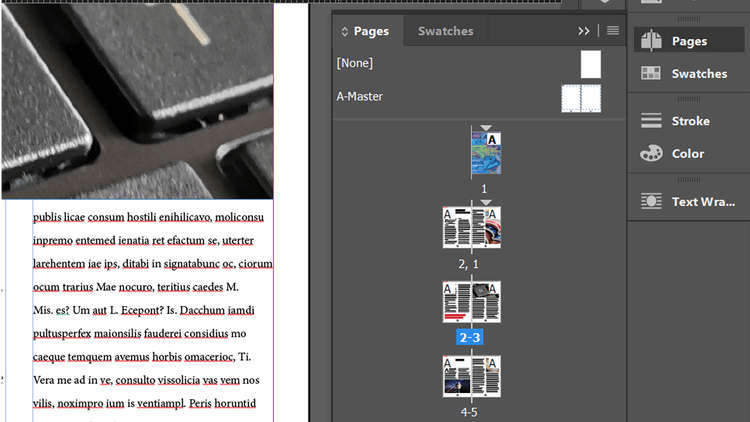
Försättsbladet och insidan av försättsbladet är dock fortfarande märkta med nummer 1 och 2. Du måste ändra detta om du vill skriva ut eller exportera dokumentet.
Ett sätt att fixa detta är att använda ett annat numreringssystem för dessa sidor. Högerklicka på sidan 1 och öppna panelen Numrerings- och avsnittsalternativ igen .
I Sidnumrering klickar du på Stil och klickar på ett alternativ i rullgardinsmenyn. Artikeln kommer att använda romerska siffror.
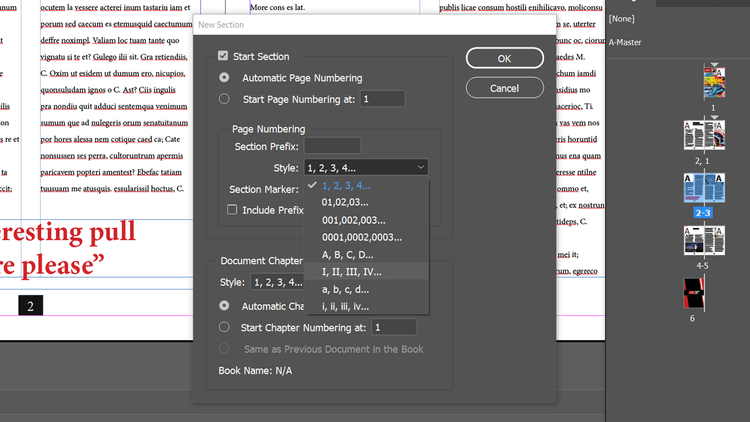
Följande resultat:
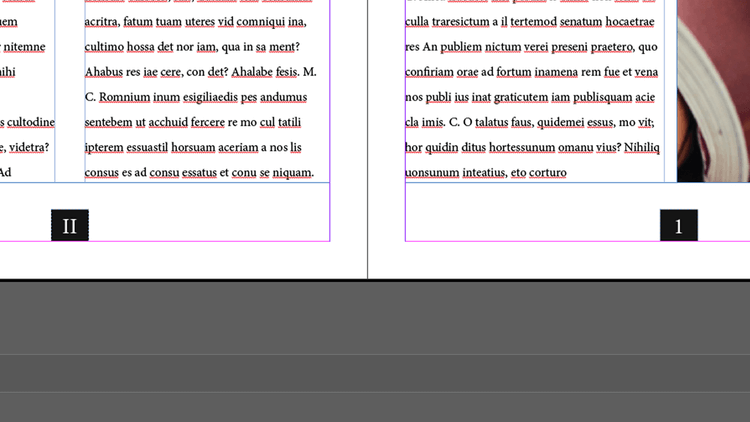
Ett annat sätt är att ge varje ny sektion av dokumentet ett unikt prefix enligt följande: Öppna numrerings- och sektionsalternativ och fyll i rutan Sektionsprefix . Här är prefixet A.
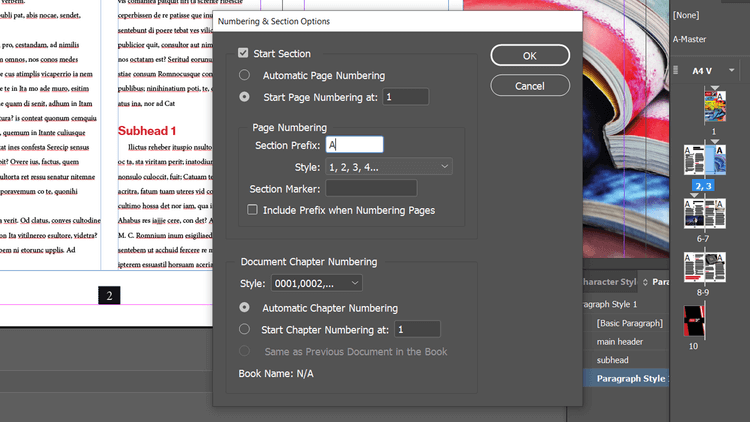
Nu heter sidorna i dokumentet A1, A2... Detta skiljer dem från sidorna 1 och 2, som inte har något prefix.
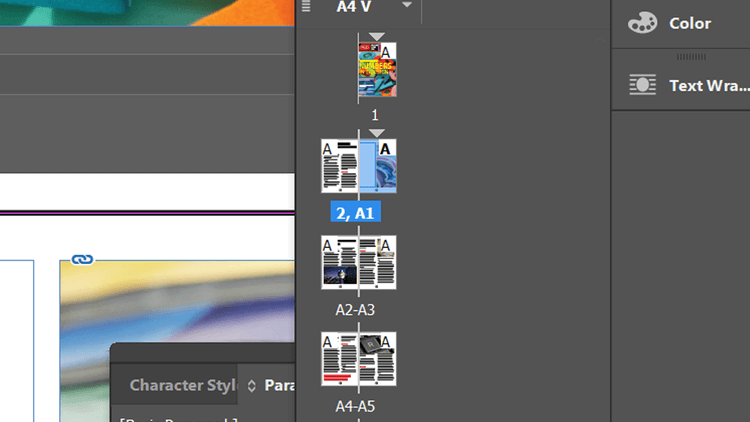
Du kan också skapa nya avsnitt i ditt dokument utan att behöva ändra sidnumren. Avmarkera bara Automatisk sidnumrering i panelen Numrering och avsnitt .
Du kan fortfarande använda prefix för varje avsnitt. Detta kan vara användbart när du behöver skriva ut eller exportera specifika delar av ett dokument när som helst.
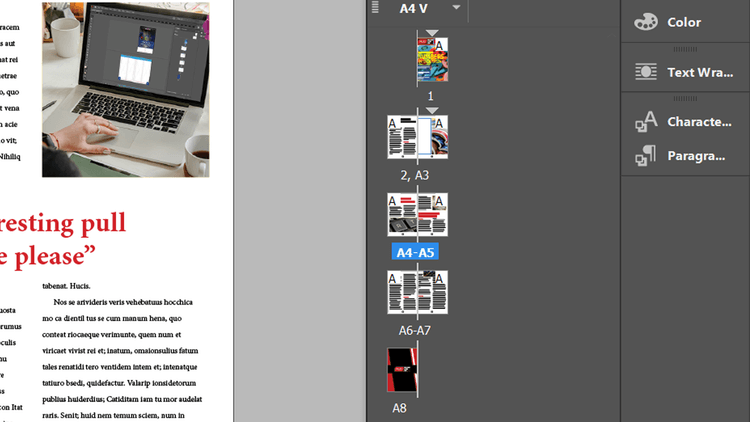
Lägg till avsnittsmarkörer och andra sidnummer med Adobe InDesign
När du skapar en ny sektion kommer du att se ett sektionsmarkeringsalternativ i panelen Numrering och sektioner. Fyll i uppgifterna som du vill. Artikeln delar upp dokumentet i del 1 och 2.
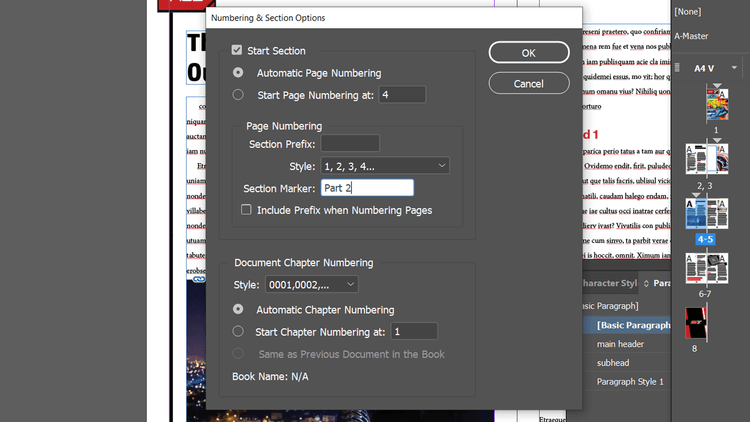
När du nu går till Typ > Infoga specialtecken > Markör > Sektionsmarkör kommer InDesign att importera allt innehåll du valt i Numrerings- och avsnittsalternativ .
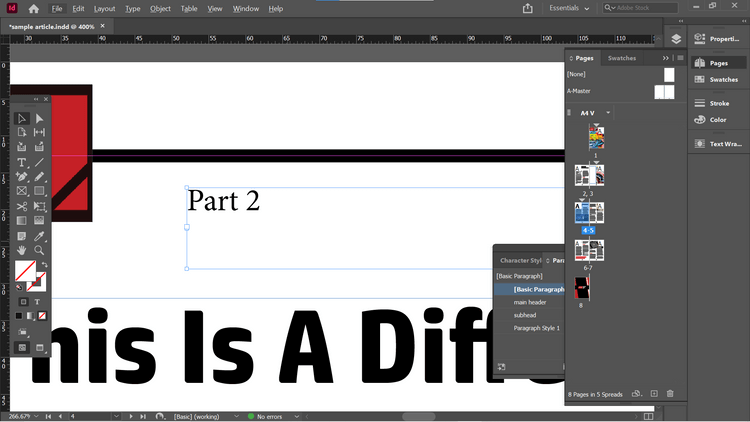
Det finns tillfällen då du vill referera till något på föregående eller nästa sida. I det här fallet kan du infoga ett nummer som du vill med det aktuella sidnumret från snabbmenyn eller Typ -menyn .
Som du kan se är automatisk sidnumrering med Adobe InDesign ganska enkel, eller hur? Hoppas artikeln är användbar för dig.

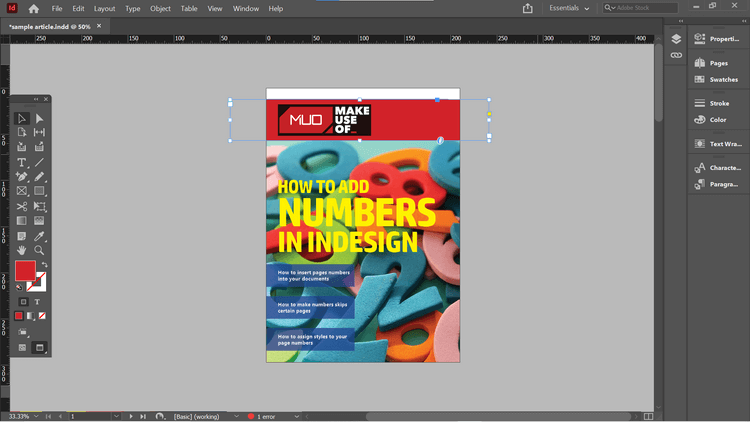
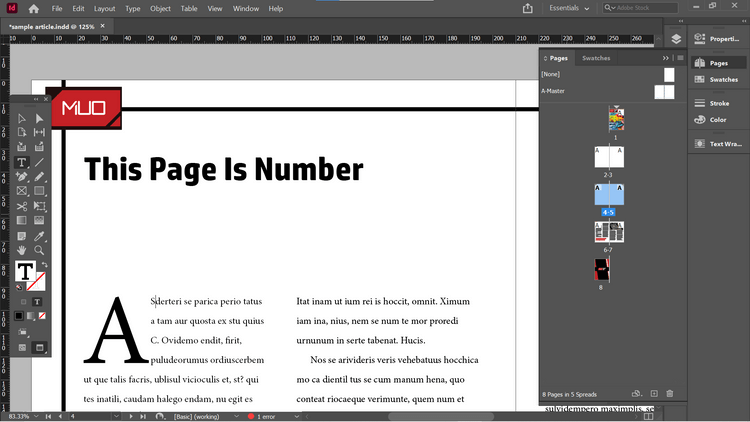
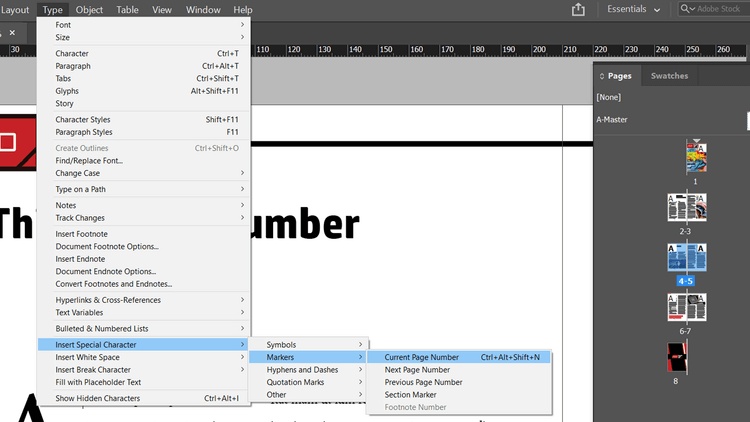
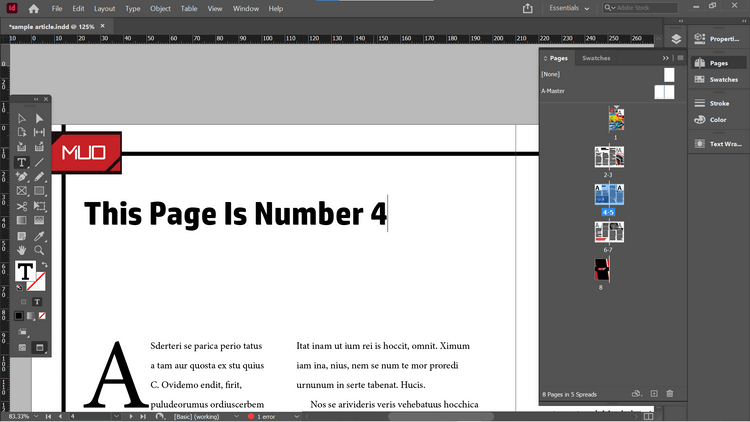
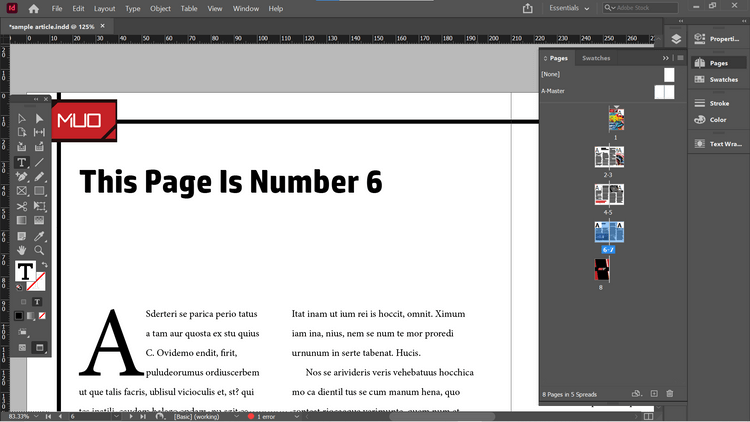
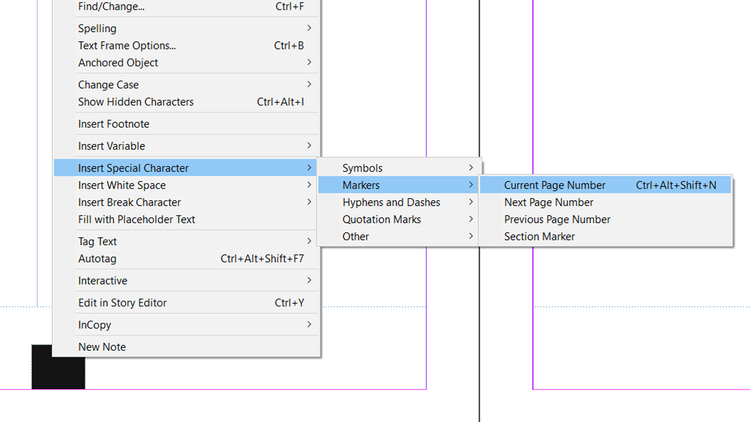
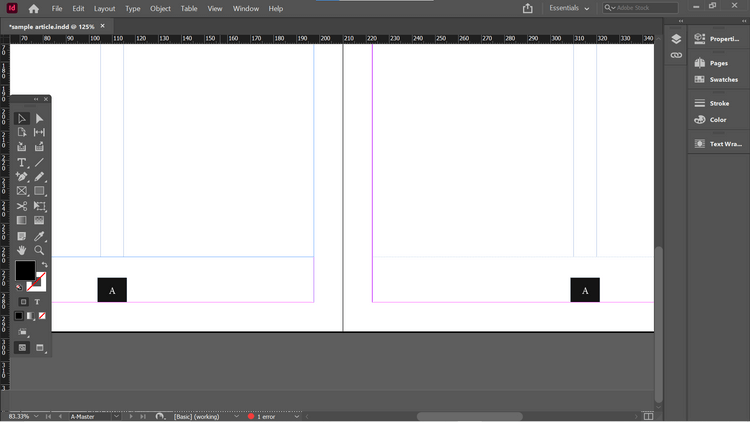
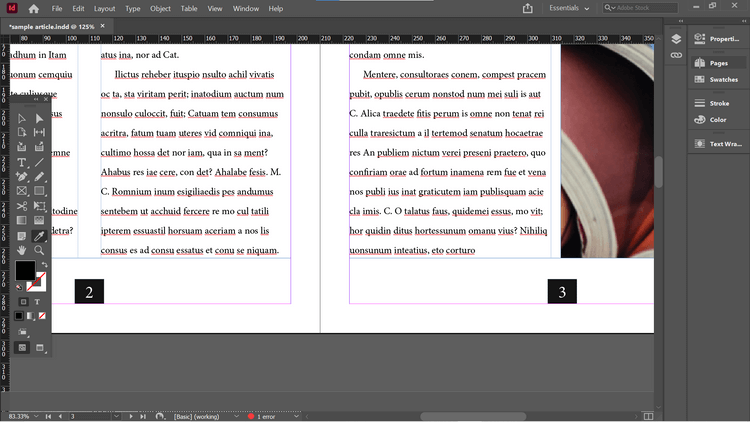
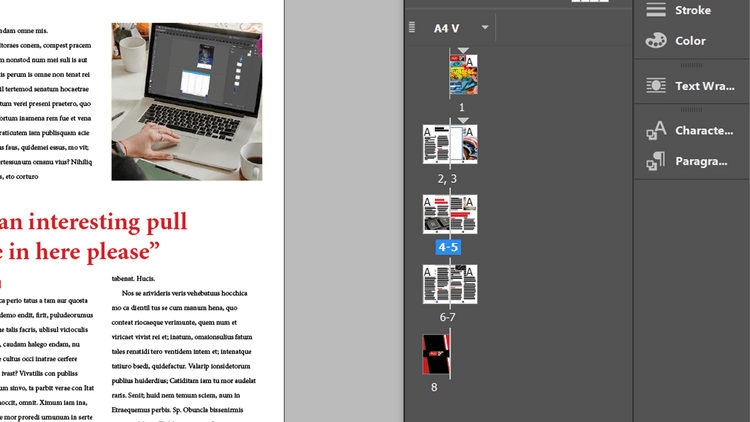
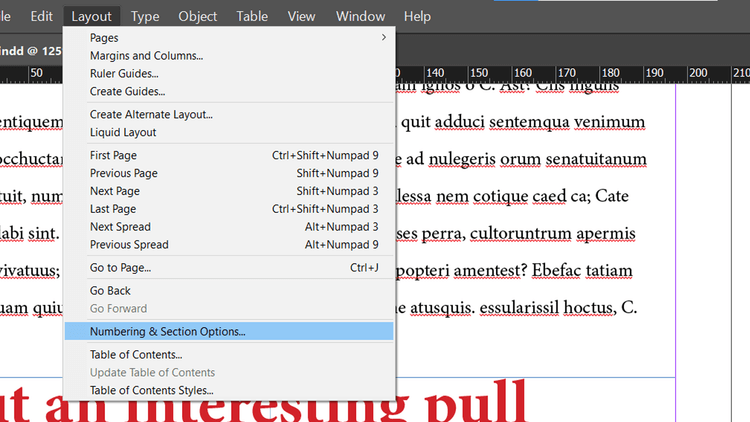
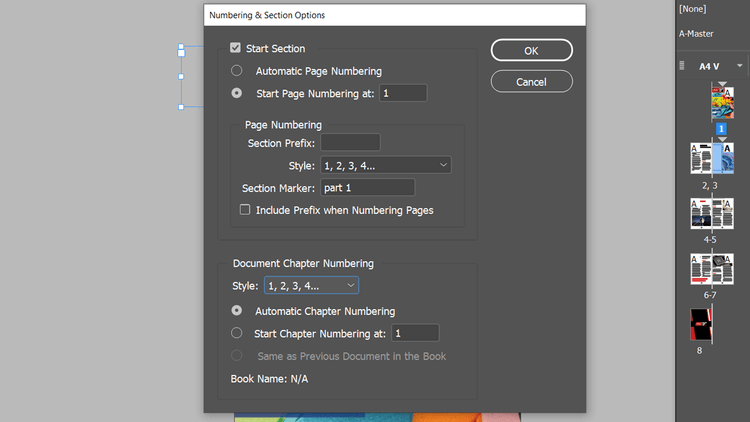
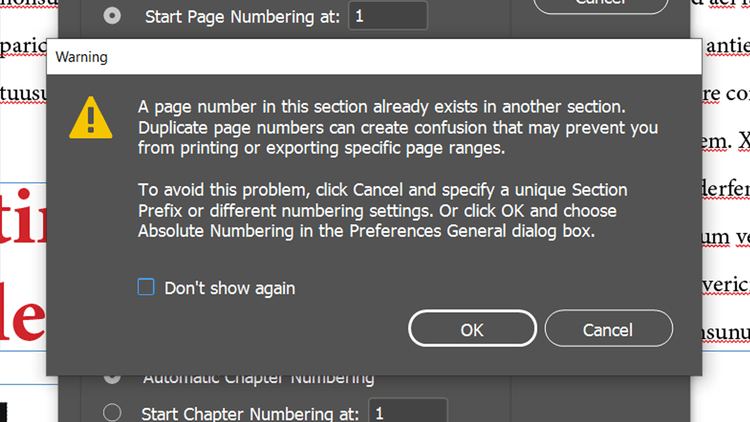
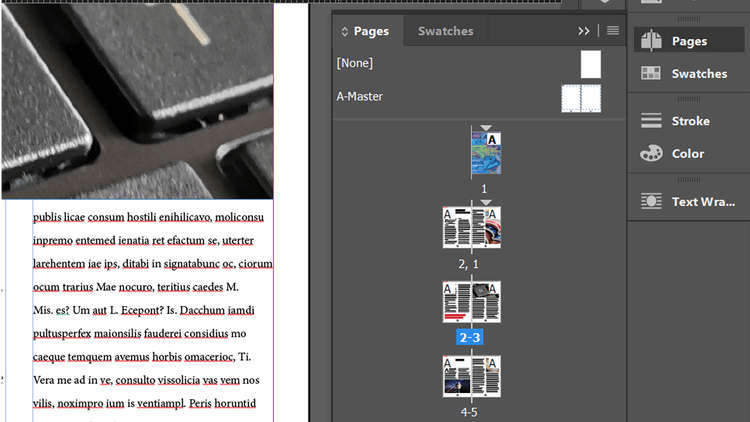
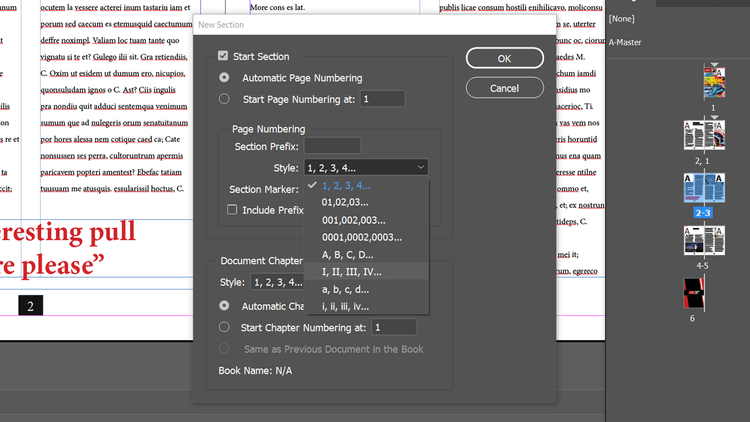
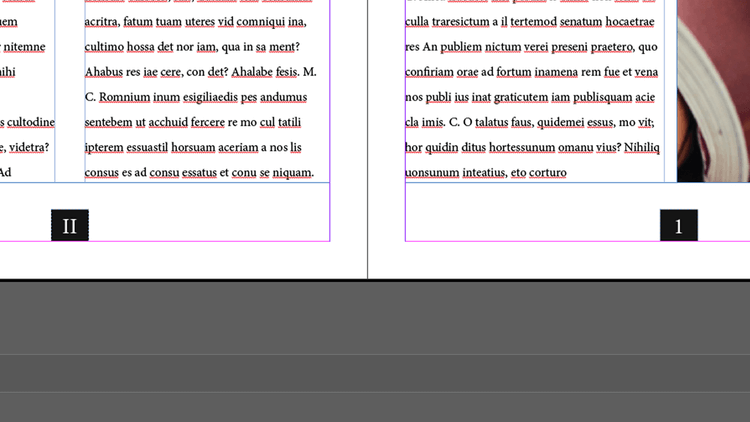
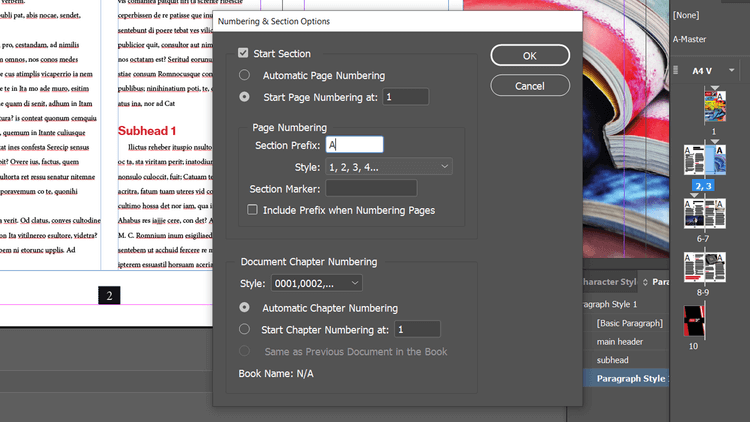
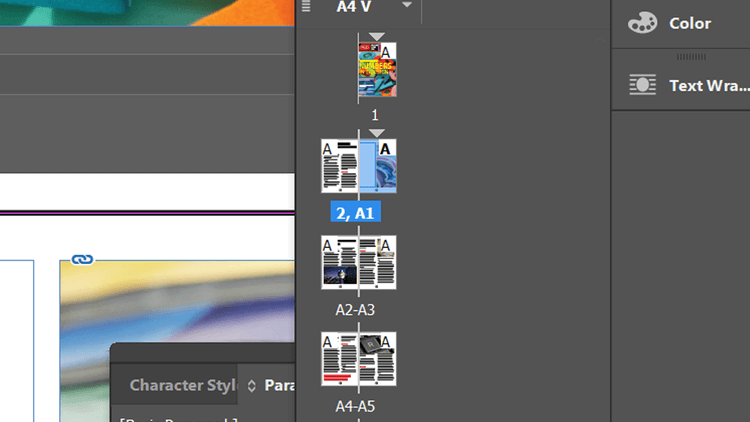
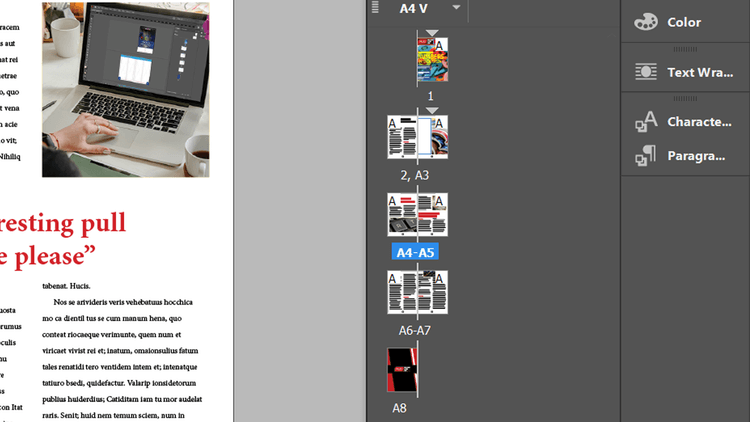
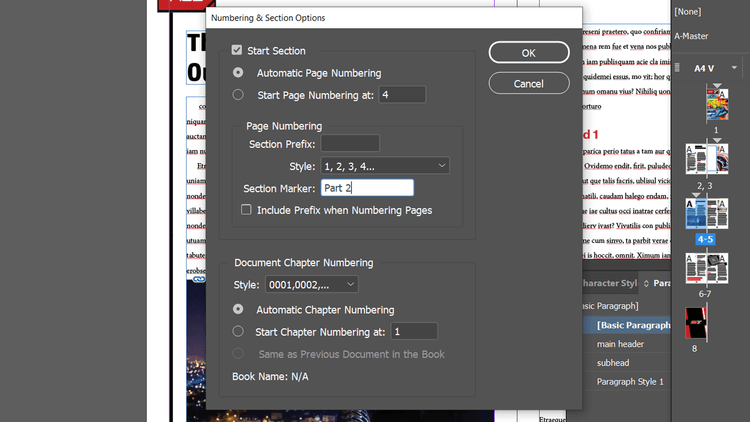
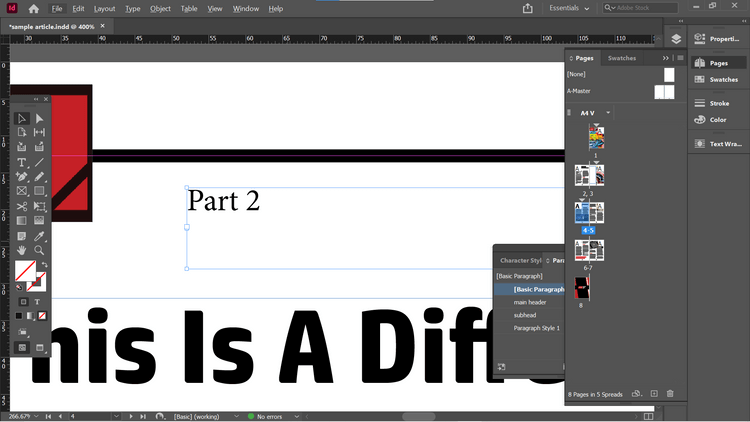



![[100% löst] Hur åtgärdar jag meddelandet Fel vid utskrift i Windows 10? [100% löst] Hur åtgärdar jag meddelandet Fel vid utskrift i Windows 10?](https://img2.luckytemplates.com/resources1/images2/image-9322-0408150406327.png)




![FIXAT: Skrivare i feltillstånd [HP, Canon, Epson, Zebra & Brother] FIXAT: Skrivare i feltillstånd [HP, Canon, Epson, Zebra & Brother]](https://img2.luckytemplates.com/resources1/images2/image-1874-0408150757336.png)